Il caricamento di video su Google Drive riduce la qualità? Controlla qui
Google Drive è un sistema di deposito basato su cloud che consente agli utenti di condividere, archiviare, salvare e accedere a file da diversi dispositivi con una connessione Internet. Questa piattaforma consente agli utenti di collaborare facilmente con colleghi e amici durante la creazione di documenti, fogli di calcolo e presentazioni in tempo reale. Il servizio offre 15 GB di spazio di archiviazione gratuito, con la possibilità di passare a piani di archiviazione aggiuntivi a pagamento.
Nel complesso, questo storage basato su cloud è una soluzione di storage cloud versatile e facile da usare che può avvantaggiare sia privati che aziende. Che tu abbia bisogno di archiviare documenti importanti o collaborare con altri su progetti, Google Drive offre una piattaforma comoda e affidabile. Il file meglio archiviato su questa piattaforma è il video. Tuttavia, come può la sua capacità di archiviazione ridotta salvare più file? Google Drive comprime i video? Tutte queste domande troveranno risposta in questo articolo.
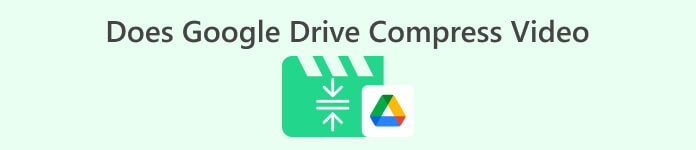
Parte 1. Il caricamento di video su Google Drive riduce la qualità
Il caricamento di video su Google Drive potrebbe ridurre la qualità dei tuoi video. È dovuto al fatto che Google Drive comprime i file video per risparmiare spazio sul server. Può anche rendere il video più facile da condividere con altri. Quando i video vengono compressi, alcuni dettagli vengono persi e, talvolta, la qualità complessiva del file potrebbe risultare ridotta. L'entità della perdita di qualità dipende da vari fattori, come la risoluzione del video originale, il formato del file e le impostazioni di compressione utilizzate da Google Drive. Ad esempio, se compresso, un video ad alta risoluzione potrebbe subire una perdita di qualità maggiore rispetto a un video a bassa risoluzione. Si consiglia di utilizzare il formato video consigliato e le impostazioni di compressione per ridurre al minimo la perdita di qualità durante il caricamento di video su Google Drive. Puoi utilizzare formati video come MP4, che contiene AVC (H.264) e HEVC (H.265) che comprimono le dimensioni del file video ma mantengono comunque la qualità del video.
Parte 2. Posso utilizzare Google Drive per comprimere video?
Sì, come abbiamo affrontato in precedenza, i video compressi di Google Drive consentono agli utenti di archiviare più video sul suo server. L'unico svantaggio di questo processo è che può ridurre significativamente la qualità dell'aspetto del file quando gli utenti caricano video di qualità superiore, come 4K. Ecco come puoi comprimere i video utilizzando Google Drive.
Passo 1. Carica il file che devi ridurre sul tuo account Google Drive. Puoi trascinare il video e rilasciare il file sul tuo Google Drive per importarlo sul suo server.
Passo 2. Una volta caricato il file video su Google Drive, lo comprimerà automaticamente in base al file consigliato. È possibile riprodurre il file video utilizzando il lettore multimediale integrato.
Passaggio 3. Infine, puoi scaricare il file video o comprimerlo per ottenerlo in un file di dimensioni inferiori. Puoi selezionare numerosi file video contemporaneamente e fare clic con il pulsante destro del mouse. Verrà presentato un elenco di menu. Seleziona il Scarica pulsante e Google Drive scaricherà i video compressi e li salverà sul tuo PC.
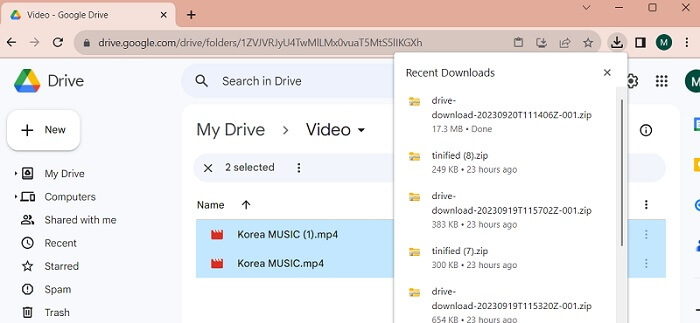
Parte 3. Come comprimere video per Google Drive
Stai cercando uno strumento efficace per comprimere i file video sul tuo dispositivo? Puoi sempre usare Video Converter Ultimate per ridurre e modificare le dimensioni del file video sul tuo PC. Questa applicazione è compatibile e utilizzabile con Mac e Windows, quindi puoi ottenerla su qualsiasi dispositivo come laptop, PC e altro. Ha una vasta gamma di contenitori video, inclusi MP4, MOV, MKV, WebM, AVI e altro. Viene fornito con un cursore in cui gli utenti possono comprimere una certa percentuale della dimensione del file video senza ridurre la durata del video. Inoltre, questa app può elaborare video 4K senza problemi. Utilizza una tecnologia avanzata per elaborare e comprimere i tuoi video. La capacità di questo strumento di ridurre le dimensioni del file senza limitazioni e restrizioni lo rende un compressore unico. Controlla e valuta la guida dettagliata sull'utilizzo di questo strumento.
Passaggio 1. Installa l'app
Quello che devi fare prima è scaricare Video Converter Ultimate sul tuo computer o dispositivo portatile. Per avere un modo semplice per installare questa app, premi il pulsante Download gratuito icona presentata di seguito.
Download gratuitoPer Windows 7 o versioni successiveDownload sicuro
Download gratuitoPer MacOS 10.7 o versioni successiveDownload sicuro
Passaggio 2. Importa il file video
Il passaggio successivo consiste nell'importare il video nell'interfaccia dell'app. Puoi farlo accedendo all'interfaccia dello strumento e facendo clic su Cassetta degli attrezzi opzione. Seleziona il Compressore video dall'elenco e premi il pulsante + icona.

Passaggio 3. Comprimi il video
Quindi sarai in grado di individuare le cartelle del tuo PC. Seleziona il video che devi convertire e tocca Aperto per importarlo. Verrà visualizzata una nuova pagina in cui è possibile ridurre la dimensione del file. Fai scivolare il cursore o modificare i parametri video come Risoluzioni, Formati, e Bitrate. Colpire il Comprimere possibilità di avviare il processo.
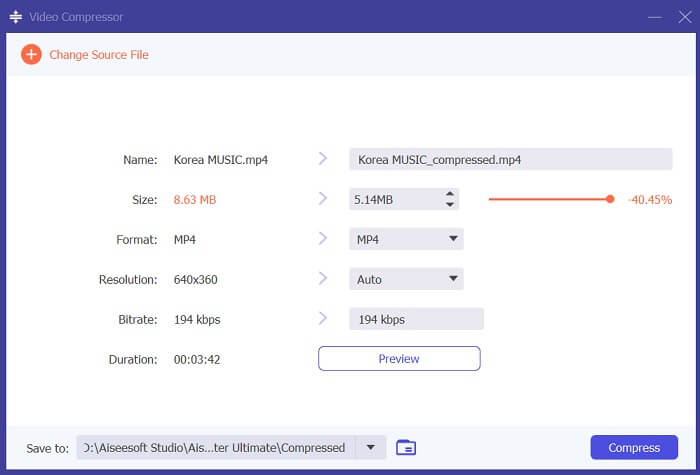
Passaggio 4. Riproduci il file di output
Il passaggio finale è attendere il completamento del processo di compressione. Vai alla sua cartella di output e visualizza l'anteprima del file. Puoi toccare due volte il video per avviarlo con il lettore multimediale del tuo PC.
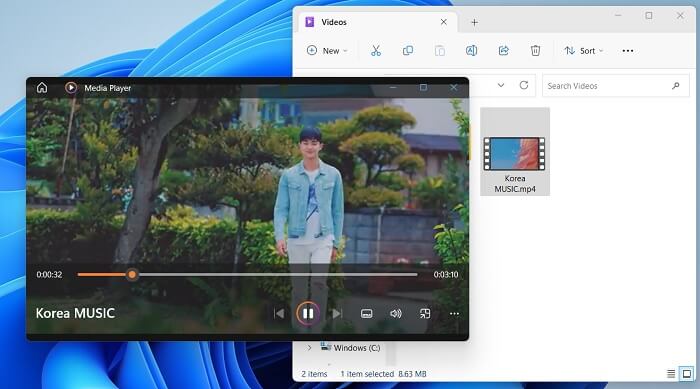
Ulteriori letture:
[Risolto] Come riprodurre file MP4 in Google Drive
Tutorial per comprimere un video per e-mail su iPhone / Android / Online
Parte 4. Domande frequenti sulla compressione video di Google Drive
Puoi caricare un video 4K su Google Drive?
Sì, puoi caricare un video 4K su Google Drive! È un ottimo modo per archiviare e condividere i tuoi video di alta qualità con altri. Assicurati di avere abbastanza spazio di archiviazione, poiché i video 4K possono occupare molto spazio. Una volta caricato il video, non è necessario condividere la copia originale del file video. Basta inviare loro il collegamento all'unità per accedere al file video. Con questa piattaforma basata sul Web puoi condividere facilmente file video.
Come si salva un video su Google Drive senza perdere la qualità?
Segui queste misure per caricare un video su Google Drive senza perdere la qualità. Innanzitutto, assicurati che il tuo video abbia una risoluzione 4K. Quindi, accedi al tuo account Google Drive e fai clic su Nuovo pulsante nell'angolo in alto a sinistra. Selezionare Upload di file da lì e scegli il video che desideri caricare. Una volta completato il caricamento, puoi condividere facilmente il video con altri inviando loro un collegamento al file. Con questi semplici passaggi, puoi garantire che il tuo video venga caricato su Google Drive senza rinunciare alla sua qualità.
Qual è la risoluzione video massima per Google Drive?
La risoluzione video massima per Google Drive è 4K. Quindi, se desideri caricare un video senza perdere la qualità, assicurati che abbia una risoluzione 4K. Puoi seguire i passaggi precedenti per caricare facilmente i tuoi file multimediali sul tuo account Google Drive e condividerli con altri.
Conclusione
I video sono dati digitali preziosi che facciamo tesoro su ogni dispositivo che possediamo. Che si tratti di un telefono cellulare, una fotocamera digitale, un personal computer o un tablet, troviamo sempre opzioni e soluzioni per archiviare e salvare i nostri file video. Fortunatamente, Google Drive è una delle piattaforme di condivisione e archiviazione multimediale più convenienti. Abbiamo anche appreso che questo servizio può ridurre e comprimere file video adatti agli utenti. Quindi, se ti stai ancora chiedendo, Google Drive comprime i video? Rivalutare la soluzione e le informazioni sopra menzionate.



 Video Converter Ultimate
Video Converter Ultimate Screen Recorder
Screen Recorder



